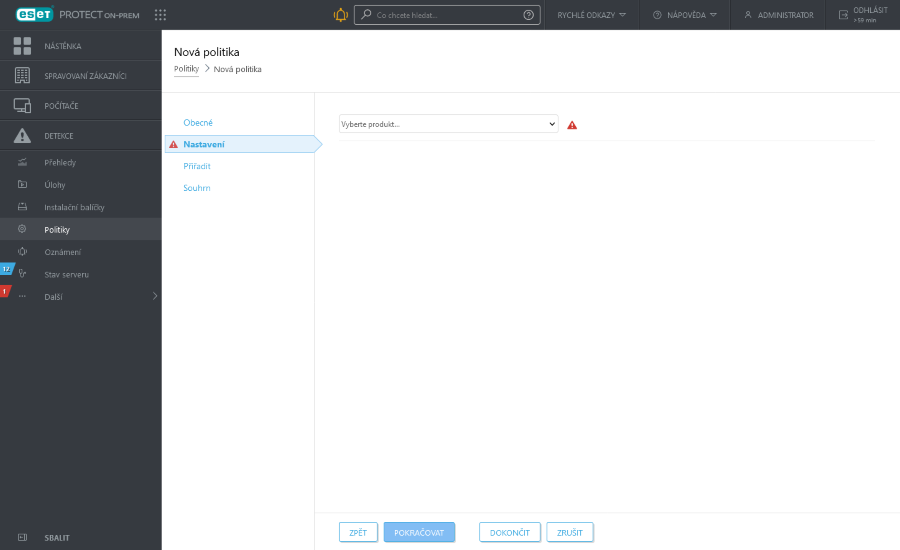ESET PROTECT Web Console
ESET PROTECT Web Console představuje uživatelské rozhraní, prostřednictvím kterého můžete ovládat ESET PROTECT Server. Jedná se o centrální místo pro vzdálenou správu všech klientů a bezpečnostních produktů ESET. Webové rozhraní je dostupné z jakéhokoli zařízení, které má přístup k internetu, a má podporovaný internetový prohlížeč. Při prvním přihlášení do webové konzole se zobrazí Prohlídka ESET PROTECT On-Prem.
Ve standardním rozložení webové konzole ESET PROTECT:
•Jméno aktuálně přihlášeného uživatele je zobrazeno v pravém horním rohu společně se zbývajícím intervalem do automatického odhlášení. Odhlásit se můžete kdykoli kliknutím na ikonu umístěnou vlevo od zobrazeného času zbývajícího do automatického odhlášení. Pokud nastavený čas z důvodu neaktivity vyprší, opět se přihlaste. Pro změnu uživatelského nastavení klikněte v pravém horním rohu webové konzole ESET PROTECT na jméno přihlášeného uživatele.
•Hlavní menu je neustále dostupné v levé části obrazovky, kromě případu, kdy je aktivní průvodce prvotním spuštěním. Menu si můžete v případě potřeby zmenšit kliknutím na ikonu ![]() Sbalit menu. Pro obnovení jeho velikosti klikněte na ikonu
Sbalit menu. Pro obnovení jeho velikosti klikněte na ikonu ![]()
•Pokud budete při práci s ESET PROTECT On-Prem potřebovat nápovědu, klikněte v horní části okna na ![]() Nápověda > vyberte Téma k aktuální obrazovce – Nápověda. Zobrazí se okno nápovědy pro aktuální stránku. Kliknutím na Nápověda > O programu si zobrazíte verzi ESET PROTECT On-Prem a další podrobnosti.
Nápověda > vyberte Téma k aktuální obrazovce – Nápověda. Zobrazí se okno nápovědy pro aktuální stránku. Kliknutím na Nápověda > O programu si zobrazíte verzi ESET PROTECT On-Prem a další podrobnosti.
•V horní části ESET PROTECT Web Console je umístěno pole pro vyhledávání. Pro vyhledávání zadejte ve vyhledávání alespoň 3 a maximálně 30 znaků z těchto kategorií: Název počítače, Popis počítače, IP adresa počítače, Název statické skupiny, Příčina detekce, Uživatelé počítače, Nativní uživatelské jméno a Doménové uživatelské jméno. V každé kategorii najdete maximálně 3 výsledky. Kliknutím na výsledek zobrazíte podrobnosti a kliknutím na Všechny výsledky zobrazíte konkrétní část webové konzole s použitým filtrem kategorie.
•Pokud kliknete na Rychlé odkazy, zobrazíte si nabídku:
Rychlé odkazy |
|---|
Konfigurace počítačů |
|
Správa zařízení |
|
Stav počítačů |
•V levé horní části obrazovky vedle názvu ESET PROTECT On-Prem najdete ikonu produktové navigace ![]() , která vám pomůže přecházet mezi ESET PROTECT On-Prem a ostatními produkty: ESET Inspect On-Prem, ESET Business Account, ESET MSP Administrator (můžete zobrazit příslušné produkty na základě vaší licence a přístupových práv)
, která vám pomůže přecházet mezi ESET PROTECT On-Prem a ostatními produkty: ESET Inspect On-Prem, ESET Business Account, ESET MSP Administrator (můžete zobrazit příslušné produkty na základě vaší licence a přístupových práv)
•Po kliknutí na ikonu ![]() ozubeného kolečka se zobrazí kontextové menu.
ozubeného kolečka se zobrazí kontextové menu.
•Kliknutím na tlačítko ![]() aktualizujete zobrazená data.
aktualizujete zobrazená data.
•Tlačítka v dolní části obrazovky jsou unikátní pro každou sekci a funkci. Detailně jsou popsána v jednotlivých kapitolách.
•ESET PROTECT Web Console informuje správce o aktualizaci Licenčních ujednání s koncovým uživatelem u spravovaných bezpečnostních řešení ESET.
•Kliknutím na logo ESET PROTECT On-Prem přejděte na Nástěnku.
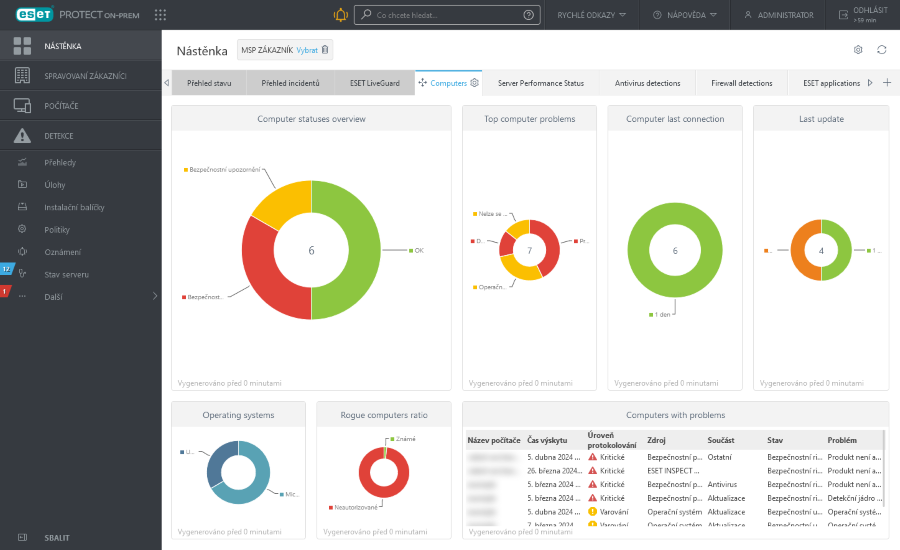
Přehledné informace o stavu ESET PROTECT On-Prem a vaší infrastruktuře naleznete v hlavním menu na záložce Stav serveru. Zároveň tato obrazovka poslouží jako průvodce doporučenými akcemi.
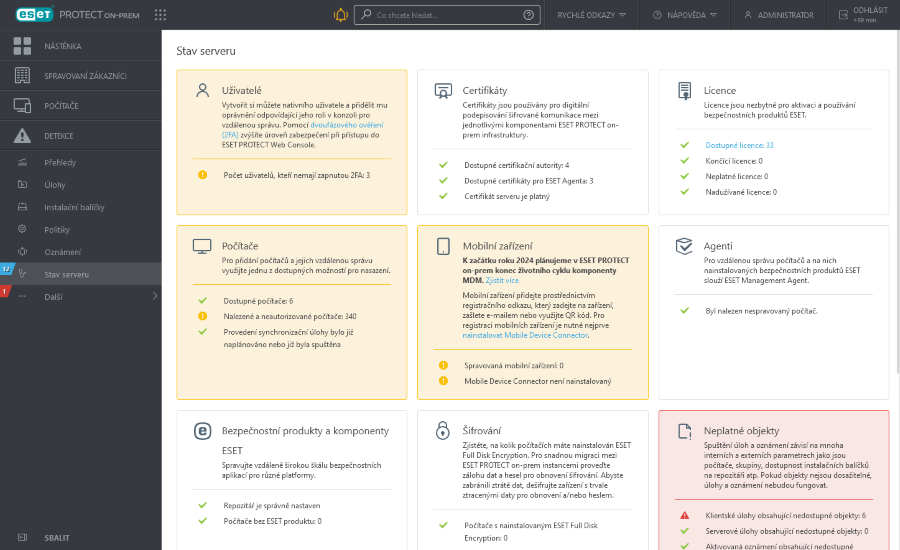
Obrazovky se stromovou strukturou mají specifické ovládací prvky. Stromová struktura je zobrazena v levé části obrazovky a související akce jsou zobrazeny ve spodní části. Po kliknutí na položku ve stromové struktuře se zobrazí podrobnější informace.
Prostřednictvím tabulek můžete spravovat jednotlivé klienty nebo celé skupiny (pokud vyberete více řádků tabulky). Po kliknutí na řádek se zobrazí kontextové menu k dané položce. Data zobrazená v tabulkách můžete filtrovat a třídit.
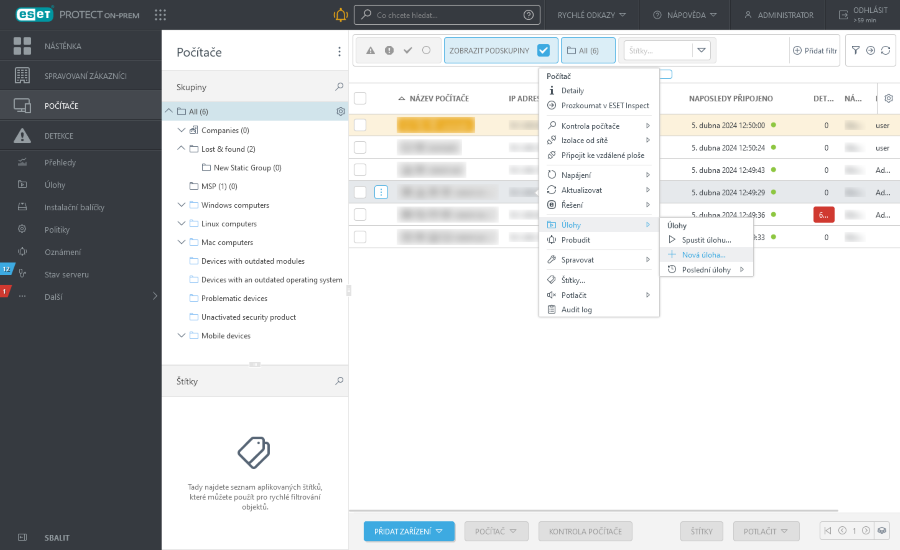
Objekty můžete v ESET PROTECT On-Prem upravovat za pomoci průvodce. Všichni průvodci mají společné prvky:
•Jednotlivé kroky následují po sobě.
•Kdykoli se můžete vrátit na předchozí krok.
•Vyžadované nastavení je vždy označeno červeným vykřičníkem
•Na neplatné zadání budete upozorněni ve chvíli, kdy přejdete na další pole. Krok, který je chybný, označíme.
•Tlačítko Dokončit není dostupné, dokud nejsou všechny zadané údaje správné.